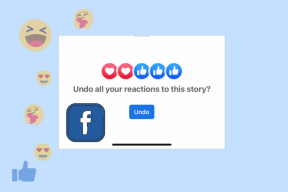Kā lietot Google dokumentus bezsaistē operētājsistēmā Mac
Miscellanea / / November 29, 2021
Google dokumenti neapšaubāmi ir labākā tiešsaistes tekstapstrādes programma kopš tā laika neticami viegli lietojams. Turklāt jūs varat ērti sadarboties ar citiem. Tomēr tas nav skaists attēls ar visām pārlūkprogrammām. Piemēram, ja izmantojat Google dokumentus, izmantojot Safari savā Mac datorā, jūs saskarsities ar nopietnu problēmu — jūs nevarat to izmantot bezsaistē. Tātad jūs nevarēsit piekļūt saviem dokumentiem un strādāt ar tiem, ja zaudēsit interneta savienojumu.

Bezsaistes režīma funkcijas atbalsts pakalpojumā Google dokumenti ir pieejams tikai pārlūkprogrammā Google Chrome. Īsāk sakot, jums būs jāinstalē Chrome savā Mac datorā, ja vēlaties izmantot Google dokumentus bezsaistes režīmā.
Tomēr jūs varat arī izmantot Google dokumentus bezsaistē ar Uz Chromium balstītas tīmekļa pārlūkprogrammas (Edge, Opera, Vivaldi utt.), ja vien vēlaties izmantot risinājumu. Taču šī pieredze nebūs tik izsmalcināta kā pārlūkā Chrome.
Iestatīsim pārlūku Chrome un izdomāsim, kā strādāt ar Google dokumentiem bezsaistē. Pēc tam apskatīsim, kas jums jādara, lai iegūtu bezsaistes Google dokumentu funkcionalitāti oficiāli neatbalstītajās Chromium tīmekļa pārlūkprogrammās.
Arī Guiding Tech
Instalējiet Google Chrome
Google Chrome ir priekšnoteikums, lai lietotu Google dokumentus bezsaistē. Lai gan jūs, iespējams, nevēlaties savā Mac datorā izmantot citu tīmekļa pārlūkprogrammu, ērtības un sirdsmiers ir šo problēmu vērts.
Lejupielādējiet Google Chrome
Tas nozīmē, ka Google Chrome ir diezgan viegli instalēt operētājsistēmā Mac. Lejupielādējiet Chrome instalēšanas failu un atveriet to. Pēc tam velciet un nometiet Chrome lietotni mapē Programmas.
Atveriet pārlūku Chrome un varat izvēlēties pierakstīties tajā, izmantojot savu Google kontu pārlūkprogrammas līmenī, ja vēlaties iestatīt Chrome sinhronizāciju.

Vai arī varat izmantot pārlūkprogrammu, nepierakstoties tajā. Tas palīdzētu, ja atspējotu Atļaut Chrome pierakstīšanās funkciju (Iestatījumi > Sinhronizācija un Google pakalpojumi > Atļaut Chrome pierakstīšanos). Ja to nedarīsit, pārlūkprogramma Chrome jūs automātiski pieteiksies pārlūkprogrammas līmenī, tiklīdz vēlāk pierakstīsities pakalpojumā Google dokumenti.
Chrome arī liks jums iestatīt to kā noklusējuma pārlūkprogrammu. Jūs izlemjat, vai vēlaties to darīt. Ja galvenajām pārlūkošanas darbībām vēlaties izmantot pašreizējo pārlūkprogrammu, pārlūku Chrome varat izmantot tikai darbam ar Google dokumentiem.
Pievienojiet Google dokumentu bezsaistes paplašinājumu
Pēc Google Chrome instalēšanas pārlūkprogrammai jāpievieno Google dokumentu bezsaistes paplašinājums. Kā norāda nosaukums, paplašinājums ļauj izmantot Google dokumentus bezsaistē. Tas ir pieejams tikai pārlūkam Chrome, taču varat to instalēt arī citās pārlūkprogrammās, kuru pamatā ir Chrome, kā to darīsit vēlāk.
Lejupielādējiet Google dokumentu bezsaistes paplašinājumu
Dodieties uz Chrome interneta veikalu, meklējiet “Google dokumenti bezsaistē” (vai noklikšķiniet uz augstāk esošās pogas Lejupielādēt). Pēc tam noklikšķiniet uz Pievienot pārlūkam Chrome, lai pārlūkam Chrome pievienotu paplašinājumu.

Kad tas ir izdarīts, varat sākt lietot Google dokumentus bezsaistē. Bet vispirms ir jāiespējo funkcionalitāte.
Iespējot Google dokumentus bezsaistē
Ielādējiet Google dokumentus jaunā Chrome cilnē un pierakstieties pakalpojumā Google dokumenti. Ja jau esat pierakstījies pārlūkā Chrome pārlūkprogrammas līmenī, jums nav vēlreiz jāpierakstās pakalpojumā Google dokumenti.
Google dokumentu informācijas panelī atlasiet 3 rindas, kas atrodas ekrāna augšējā kreisajā stūrī. Pēc tam atlasiet opciju ar nosaukumu Iestatījumi. Uznirstošajā logā Iestatījumi ieslēdziet slēdzi blakus bezsaistē.

Visbeidzot, noklikšķiniet uz Labi, lai iespējotu bezsaistes funkcionalitāti pakalpojumā Google dokumenti. Pēc tam tīmekļa lietotne sāks kešatmiņā saglabāt jaunākos dokumentus bezsaistē.
Tas nozīmē, ka varat ielādēt Google dokumentu tīmekļa lietotni pārlūkā Chrome un sākt strādāt ar saviem dokumentiem. Google dokumentu bezsaistes paplašinājums saglabās izmaiņas bezsaistē. Kad atkārtoti izveidosiet savienojumu ar internetu, izmaiņas tiks automātiski sinhronizētas ar Google disku.
Google dokumenti arī ļauj turpināt darbu, ja savienojamība samazinās, strādājot pie dokumenta. Atkal, tīmekļa lietotne saglabās jūsu izmaiņas bezsaistē un augšupielādēs tās, tiklīdz būsit atjaunojis savienojumu. Tomēr jūs nevarat izveidot jaunus Google dokumentu dokumentus, kamēr esat bezsaistē.
Arī Guiding Tech
Iestatīt dokumentu kā bezsaistē
Turklāt Google dokumenti ļauj iestatīt, lai jebkurš dokuments vienmēr būtu pieejams bezsaistē. Lai to izdarītu, noklikšķiniet uz trīs punktu ikonas blakus dokumentam Google dokumentu informācijas panelī un ieslēdziet slēdzi blakus Bezsaistes piekļuvei.

Varat arī to izdarīt, strādājot ar dokumentu — atveriet izvēlni Fails un atlasiet Padarīt pieejamu bezsaistē.
Alternatīvas Chromium pārlūkprogrammas
Ja vēlaties alternatīvu uz Chromium balstītu tīmekļa pārlūkprogrammu, nevis Chrome (piemēram, Microsoft Edge, Opera GXvai Vivaldi), varat izmantot Google dokumentus bezsaistē.
Sāciet, no augšas instalējot Google dokumentu bezsaistes paplašinājumu. Pārlūkprogrammas, kuru pamatā ir Chromium, atbalsta Chrome interneta veikala paplašinājumus, tāpēc jums nevajadzētu rasties problēmām ar to instalēšanu.
Pēc tam pievienojiet paplašinājumu User-Agent Switcher un Manager. Tas ļauj maskēt pārlūkprogrammu kā Chrome, mainot lietotāja aģenta virkni.
Instalējiet lietotāja aģenta pārslēdzēju un pārvaldnieku
Kad tas ir izdarīts, atlasiet ikonu User-Agent Switcher and Manager un iestatiet lietotāja aģenta virkni uz Chrome — to varat izdarīt vienai cilnei vai pārlūkprogrammai kopumā.

Kad tas ir izdarīts, varat iespējot bezsaistes funkcionalitāti, iedziļinoties Google dokumentu iestatījumu rūtī. Pēc tam varat turpināt darbu pakalpojumā Google dokumenti pat pēc tam, kad zaudējat interneta savienojumu.
Taču tas, ka pārlūkprogrammas lietotāja aģenta virkne vienmēr ir jāiestata uz Chrome, apvienojumā ar Tas, ka Google dokumentu bezsaistes paplašinājums netiek oficiāli atbalstīts, var likt jums strādāt risks. Tāpēc, ja iespējams, vislabāk ir izmantot pārlūku Chrome, lai strādātu Google dokumentos bezsaistē.
Arī Guiding Tech
Nestresojiet
Google būtu jāatbalsta bezsaistes funkcionalitāte visās pārlūkprogrammās, taču, ņemot vērā to atrašanās vietu, ir acīmredzams, ka viņi vēlas, lai cilvēki sāktu lietot viņu pārlūkprogrammu. Ja jums patīk izmantot Google dokumentus un vēlaties to izmantot pēc iespējas labāk, pārlūku Chrome ir absolūti vērts instalēt operētājsistēmā Mac.
Nākamais: Vai jums ir problēmas ar to, ka Google dokumenti pārlūkā Chrome nedarbojas bezsaistē? Noklikšķiniet uz nākamās saites, lai skatītu ceļvedi Google dokumentu bezsaistes problēmu novēršanai.